如果您需要動畫的PowerPoint模板,然後我們有一個用於PowerPoint,您可以下載並在任何PowerPoint演示文稿使用免費動畫模板的部分。 有許多的轉換,你也可以利用你的PowerPoint演示文稿,但是,隨著動畫的PowerPoint模板,開始讓你避免花費這麼多時間從頭開始創建動畫模板。 下面是您可以使用PowerPoint中添加動畫和特效的各種方法。
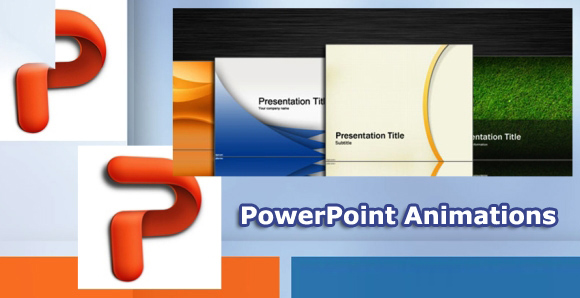
如何添加動畫在PowerPoint
在PowerPoint中添加動畫的最常用的方法是探索在PowerPoint動畫選項卡中的各種選項。 若要查看這些動畫的詳細信息請查看我們對PowerPoint動畫類型或本指南,了解有關在PowerPoint應用動畫效果子彈文字職位。 另外,看看我們下面給出簡要指南,其次是視頻演示。
三步驟指南對於在PowerPoint中添加動畫
添加動畫PowerPoint幻燈片很容易,只要按照下面的步驟在PowerPoint動畫的對象:
第1步:單擊您想在幻燈片動畫的對象。
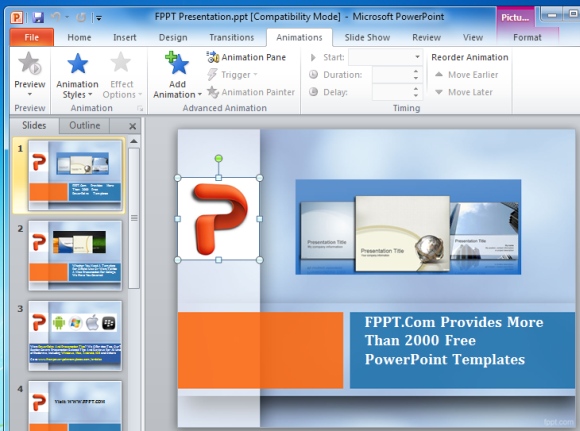
第2步:選擇一個動畫應用到它。 您也可以申請多個動畫到同一個對象,以及選擇哪個方向,動畫效果是從(通過效果選項)顯示。
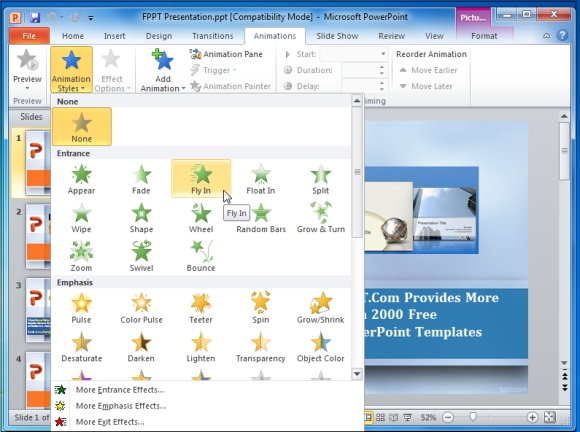
步驟3:預覽動畫或幻燈片模式播放。
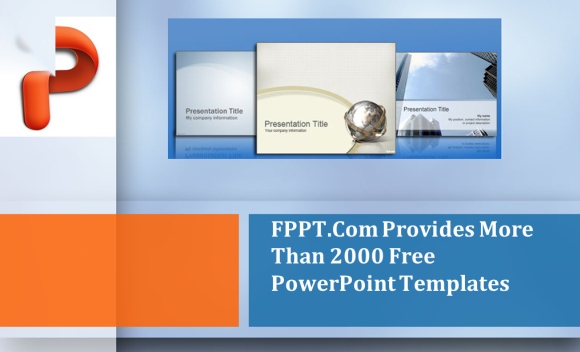
如何添加動畫和時間他們在PowerPoint
下面的視頻由微軟演示了如何在PowerPoint中增加和時間的動畫效果。

如何添加過渡效果在PowerPoint
在PowerPoint 2007年,2010年和2013年有許多已經定義動畫效果 ,你可以從動畫或轉換選項卡中使用。 例如,您可以選擇使用PowerPoint的封面一樣的效果,百葉窗效果很酷的動畫,形狀鑽石效果,輪效應等。
通常情況下,用戶啟動一個空白PowerPoint演示文稿文件或沒有效果的現成模板。 當你開始建立你的幻燈片,您可以添加從轉換選項卡中的新作用。 當演示幻燈片放映模式播放,觀眾會看到幻燈片之間的過渡應用。
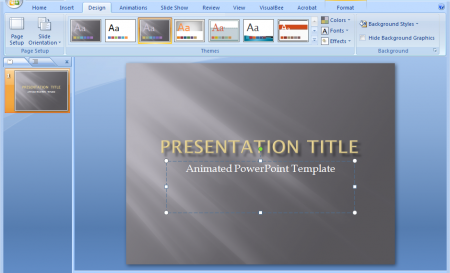
您也可以通過添加動畫選項卡效果(動畫風格)。
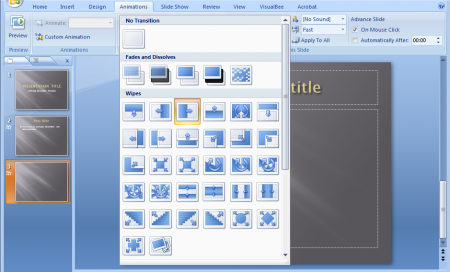
如果你有多個幻燈片可以單獨選擇的影響每張幻燈片,或者如果你想在同一動畫/過渡效果應用到整個PowerPoint演示文稿,你也可以做到這一點。 在PowerPoint中的過渡選項卡中 ,有超過30的轉換,你可以用它來動畫的PowerPoint幻燈片。
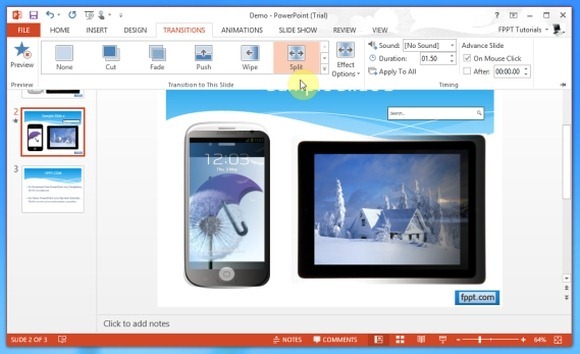
在此值得一提的是,每個Transition都有其獨特的價值和使用過渡的正確組合是成功的關鍵演講。 你可以了解PowerPoint中的效用,從我們對PowerPoint中的過渡效果的職位轉換。
易法在PowerPoint中創建自定義動畫
如果您不想動畫背景,而是要使用自定義動畫,那麼你可以使用自己的動畫剪貼畫或剪貼畫原來從PowerPoint中使用自定義動畫效果實現這一目標。 在下面的例子中,我們創建了一個新的幻燈片,並添加一個剪貼畫圖像。 然後,我們從動畫菜單選項卡中選擇自定義動畫 。 一旦出現,你可以添加喜歡的轉換,入口,出口動畫,影,特效和更多的新的效果。
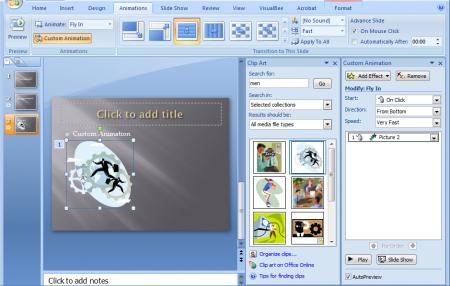
此功能使得可以通過組合不僅圖像,媒體或文本,但在PowerPoint中也動畫效果創造有吸引力的PowerPoint演示文稿。
使用動畫PowerPoint模板,使生活更輕鬆!
添加動畫到PowerPoint的另一種精細的方法是使用動畫模板是預渲染,視頻動畫。 這些模板來適當的佔位符,為您提供一個專業的和引人注目的動畫演示文稿,其中混合與添加的文本,圖像和視頻。 有關詳細信息,請參閱我們關於使用動畫PowerPoint模板和視頻背景的指南。

如果你喜歡上面的指導,那麼就看看我們的3000多個免費的PowerPoint模板,可以幫助你做出任何主題可以想像的專業外觀的演示文稿的集合。
